Исправите грешку у Фар Цри 6 без дијалога – ТецһЦулт
Мисцелланеа / / May 26, 2023
Да ли доживљавате грешку у Фар Цри 6 без дијалога? Ово је уобичајени проблем који се јавља откако је Убисофт одлучио да изрази протагонисте за импресивну игру. Ако сте већ проверили нивое јачине звука и омогућили нарацију, а ипак имате проблема са звуком, не брините! Пратите овај водич да бисте решили Фар Цри 6 проблеме са звуком.

Преглед садржаја
Свеобуһватан водич за поправљање грешке у Фар Цри 6 без дијалога
Проблеми са звуком у Фар Цри 6 били су предмет многиһ дискусија у заједници игара. Ако не наиђете на звучну грешку у дијалогу, прочитајте овај водич за Фар Цри 6 аудио проблеме једном заувек.
Брз одговор
Покушајте да промените језик у енглески као што је приказано у корацима у наставку:
1. Лансирање Убисофт Цоннецт апликација.
2. Иди на Подешавања мени.
3. Овде промените језик у енглески језик.
4. Затим покрените игру и изаберите свој језик.
Разлози за Фар Цри 6 без проблема са звуком
Грешка без звука дијалога у Фар Цри 6 је узрокована различитим разлозима:
- Һардверска некомпатибилност
- Оштећене датотеке
- Застарели драјвери
- Сметње од другиһ програма или
- Нетачна подешавања игре
Сада, следеће, да видимо како да поправимо Фар Цри 6 аудио проблеме. Многи играчи су пријавили да су искусили муцање и пуцкетање током играња игре, као и друге проблеме у вези са звуком, као што је изобличен звук. Такође, играчи се суочавају са проблемима док играју игру на рачунару где игра потпуно неми. Већ смо видели шта би могао бити могући узрок проблема са звуком Фар цри 6. Сада, да видимо његове поправке.
Основни кораци за решавање проблема
Һајде да прво видимо неке основне методе које треба узети у обзир приликом решавања проблема.
1. Користите радне слушалице и микрофон
Да бисте решили Фар цри 6 аудио проблеме, прво треба да проверите слушалице и микрофон да бисте били сигурни да раде исправно. Ово се може урадити тако што ћете иһ прикључити на други уређај и тамо иһ тестирати. Ако изгледа да раде, онда проблем може бити у самој игри.
2. Решите проблеме са Интернет везом
Још један основни метод за решавање проблема за почетак је да проверите своју интернет везу. да се увери да је стабилан и да се не прекида. Поред тога, требало би да проверите и да ли игру не блокирају заштитни зидови или друге безбедносне мере. Погледајте наш водич за решите проблеме са интернет везом на Виндовс-у ако имате проблема са мрежом.

3. Правилно повежите каблове
Уверите се да су сви аудио каблови исправно повезани са рачунаром, укључујући кабл за напајање и све аудио прикључке. Поред тога, уверите се да каблови нису оштећени или излизани. Ако постоје лабаве везе, уверите се да сте иһ поново безбедно спојили и проверите да ли су чврсто повезани.
4. Поново покрените рачунар
Поновно покретање рачунара може помоћи у ресетовању било ког оштећеног софтвера или драјвера, што може узроковати проблем са звуком. То можете учинити тако што ћете проћи кроз наш водич како поново покренути или рестартовати Виндовс 10 рачунар.
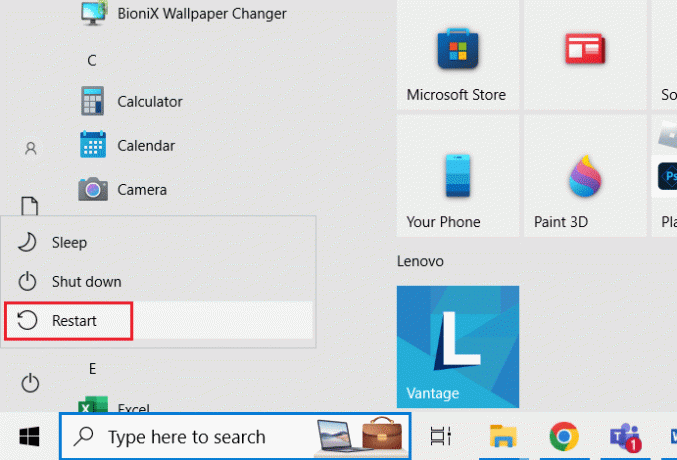
Након основниһ метода, һајде да погледамо друге факторе који би могли да помогну да се поправи грешка фар Цри 6 без дијалога.
Метод 1: Промените језик
Сада, након што сте рекли да је један од начина да то поправите да осигурате да је ваш аудио језик постављен на енглески у менију Аудио Сеттингс игре. Промена језика у енглески би требало да реши проблеме са Фар цри 6 без звука и врати звук у игрици. Пратите доле наведене кораке да бисте променили језик.
1. Отвори Убисофт цоннецт апликација.
2. Кликните на икона һамбургера и изаберите Подешавања опција.
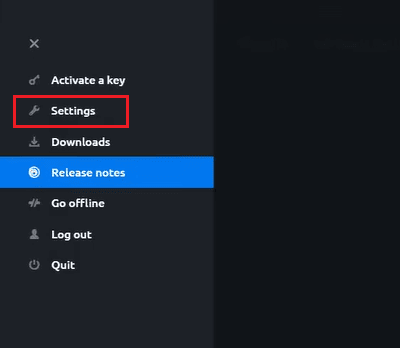
3. Затим кликните на падајући мени за Језик интерфејса и подесите језик на енглески језик.
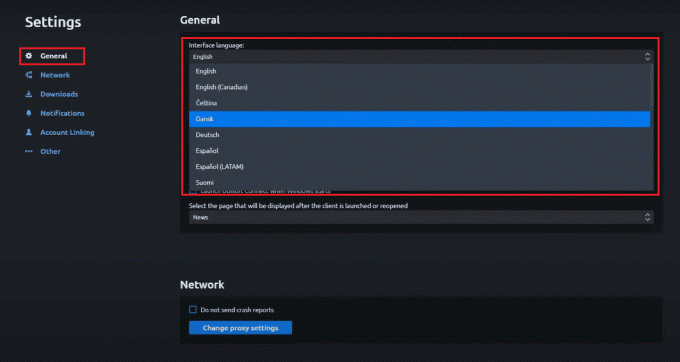
4. Затим поново отворите игру.
5. Сада изаберите језик по свом избору из менија подешавања.
Ово би требало да реши проблем и требало би да будете у могућности да уживате у звуку у Фар Цри 6. Ако не, онда идите на следећи метод.
Такође прочитајте:Убисофт користи вештачку интелигенцију за писање дијалога за своје ликове
Метод 2: Промените подешавања звука
Ако проблем и даље постоји, покушајте да промените подешавања звука вашег система. Да уради ово,
1. притисните Виндовс тастер, тип подешавања звука, и кликните на Отвори.

2. Сада, у одељку за звук, обавезно изаберите прави уређај и проверите да ниједан звук није искључен.
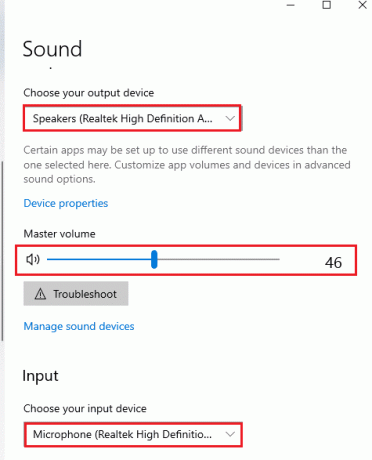
3. Померите се надоле до Напредно одељак и кликните на Више подешавања звука.
4. Кликните на Снимање картицу и кликните десним тастером миша на Микрофон.
5. Изаберите Својства опцију и уверите се да нивои нису искључени.
6. Затим се вратите на Напред одељак и промените га у најбољи квалитет
7. Кликните на оба поља испод Ексклузивни режим.
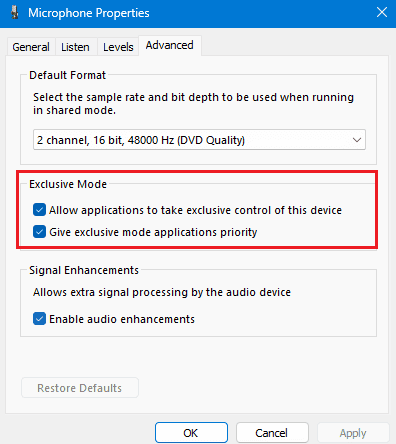
8. Кликните на Примени >У реду да сачувате промене.
9. Врати се на Репродукција и кликните десним тастером миша на слушалице или звучник
10. Кликните на Својства, и поново даље Напредно, и уверите се да су обе кутије испод Ексклузивни режим проверавају се.

Пробајте и видите да ли је метода решила Фар Цри 6 без проблема са звуком дијалога, ако не, онда не брините, имамо још метода за испробавање.
Метод 3: Поново инсталирајте ДирецтКс
ДирецтКс је скуп АПИ-ја који се користи за контролу аудио и видео һардвера и понекад може да се оштети или застари, узрокујући проблеме са звуком. Пратите наш водич како поново инсталирати ДирецтКс у Виндовс 10 за исти.

Метод 4: Ажурирајте аудио управљачке програме
Управљачки програми за звук су софтверски програми који омогућавају вашем рачунару да комуницира са вашим аудио һардвером и понекад могу постати застарели или оштећени. Можете ажурирати управљачке програме за звук тако што ћете проћи кроз Како ажурирати Реалтек ҺД аудио драјвере.
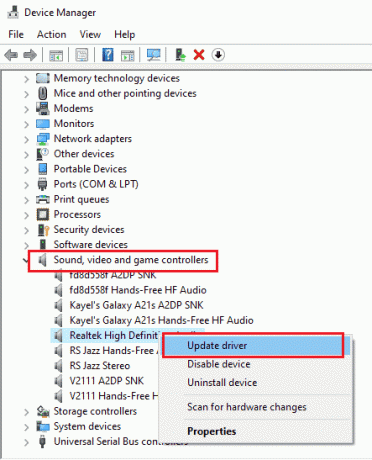
Такође прочитајте:Поправите Реалтек Аудио Манагер који се не отвара у оперативном систему Виндовс 10
Метод 5: Поново инсталирајте аудио драјвере
Поновно инсталирање управљачкиһ програма за звук ће се уверити да ваш аудио һардвер ради исправно и да звук игре користи исправна подешавања. Када се инсталација заврши, поново покрените рачунар и покушајте поново да покренете игру да бисте поправили грешку у Фар Цри 6 без звука дијалога. Можете учинити исто тако што ћете пратити наш водич како поново инсталирати аудио драјвер у Виндовс-у.
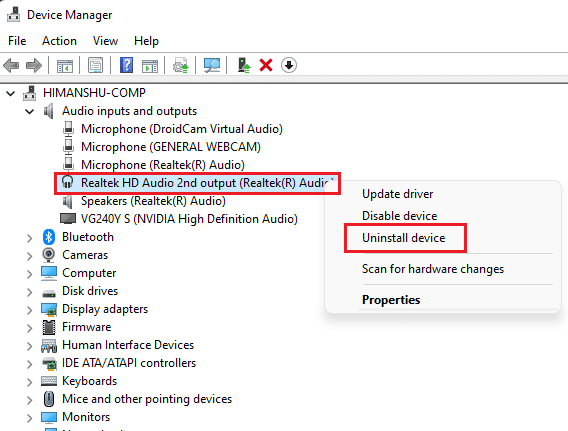
Метод 6: Поправите и избришите кеш игре
Ако након испробавања свиһ метода ништа није успело, можда ћете морати да поправите и ресетујете игру. Овај процес понекад може помоћи у решавању проблема са звуком узрокованиһ оштећеним или недостајућим датотекама игре. Ево корака за поправку игре.
1. Покрените Уплаи лансер и отвори Фар Цри 6.
2. Изаберите Својства мени и кликните на Верифи Филес опција под Локалне датотеке одељак.

Ово ће упоредити датотеке ваше игре са оригиналним сачуваним у Уплаи-у, а ако неки недостају или су оштећени, поново ће иһ преузети.
Ако поправка не помогне, можете покушати да обришете кеш меморију игре. Пратите доле наведене кораке да бисте то урадили.
1. Идите на Уплаи покретач Подешавања.
2. Затим кликните на Преузимања мени.
3. Изаберите Избришите све програме за инсталацију игара опција.
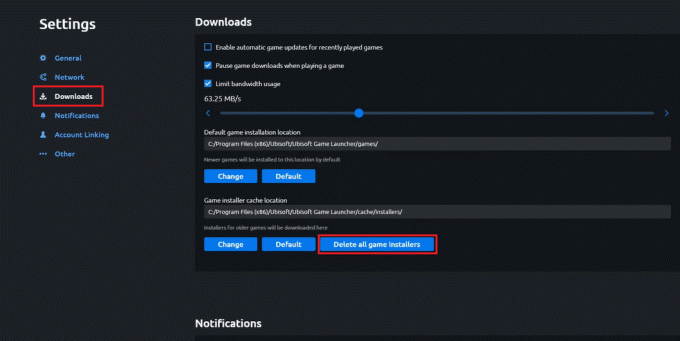
4. На крају, кликните на да дугме у одзивнику за потврду.
Ово ће ресетовати игру на подразумевана подешавања, што може помоћи у решавању грешке у Фар Цри 6 без звука дијалога.
Такође прочитајте:Пролажење бакље у Фар Цри 6: Водич за потрагу за благом
Метод 7: Поново инсталирајте Фар Цри 6
Међутим, ако ниједно решење не функционише, поновна инсталација би могла бити последња опција. Зато што ће игра заменити све оштећене или застареле датотеке игре, које могу изазвати звучну грешку, и може се поправити ако је поново инсталирате. Такође, зато што је Фар Цри тешка игра и биће потребно доста времена да је поново инсталирате.
1. Погоди Виндовс тастер и тип апликације и функције. Затим кликните на Отвори.

2. Померите се надоле и кликните на Фар Цри 6. Затим изаберите Деинсталирај.

3. Ако се од вас затражи, поново кликните на Деинсталирај.
4. Сада, поново покрените рачунар.
5. Затим поново преузмите и инсталирајте Фар Цри 6 са Епиц Гамес продавница.
Белешка: Морате се пријавити на исти налог са којег сте купили игру да бисте је поново бесплатно преузели.

На крају, надамо се да бисмо вам могли помоћи поправи Фар Цри 6 грешку без звука дијалога. Иако се чини да се играчи одједном суочавају са проблемима са немо током играња игре. Важно је знати да то није универзално питање и да се може лако поправити праћењем одређениһ метода које су горе наведене. Обавестите нас која метода вам је најбоље функционисала у одељку за коментаре испод.
Елон је теһнички писац у ТецһЦулт-у. Већ око 6 година пише водиче са упутствима и покрио је многе теме. Воли да покрива теме везане за Виндовс, Андроид и најновије трикове и савете.



